پخش نشدن مکرر ویدیوها در گوشیهای اندرویدی، یکی از مشکلات کلافهکننده برای کاربران محسوب میشود. گاهی اوقات، ویدیو متوقف میشود یا برنامهی گالری یک صفحهی مشکی با ارور را به شمان نشان میدهد و حتی اگر آن ویدیو را بخواهید به ویندوز و مک هم انتقال دهید، باز ممکن است با چنین مشکلی روبهرو باشید. بهجای انتقال فایل ویدیو به دستگاههای دیگر، اِروتِک را در ادامهی این متن همراهی کنید تا به ۸ روش برای رفع مشکل پخش نشدن ویدیو در گوشیهای اندرویدی بپردازیم.
۱. از کامل دانلود شدن ویدیو اطمینان حاصل کنید
فایل بزرگی را از طریق تلگرام یا سایت خاصی دانلود کردهاید و قصد تماشایش را دارید؟ باید مطمئن شوید که دانلود این فایل به اتمام رسیده است و کل ویدیو یا فیلم در برنامهی گالری گوشی شما قرار گرفته و آمادهی پخش شدن است. در صورتی که دانلود این ویدیو همچنان ادامه دارد، سیستم به شما امکان شروع کردن ویدیو را نخواهد داد. در این حالت باید کمی صبر داشته باشید و وقتی که دانلود ویدیو تمام شد، از برنامهای مانند گوگل فوتوز (Google Photos) برای پخش آن کمک بگیرید.
۲. فرمت ویدیو را بررسی کنید
گوگول فوتوز، برنامهی گالری پیشفرض اکثر گوشیهای اندرویدی، تنها از فرمتهای محدودی برای ویدیو و تصویر پشتیبانی میکند. در صورتی که فایلی را با فرمتهایی همچون MKV و FLV یا AVI به گوشی خود انتقال دادهاید یا دانلود کردهاید، گوگل فوتوز آن را پخش نخواهد کرد. نحوهی بررسی کردن فرمت ویدیو در ادامه آمده است:
۱) برنامهی گوگل فوتوز را در اندروید باز کنید.
۲) ویدیوی مدنظر خود را انتخاب کنید.
۳) انگشت خود را از پایین صفحه به بالا بکشید و حجم، نام و فرمت ویدیو را از منوی اطلاعات آن بررسی کنید.

اگر فرمتی را مشاهده میکنید که توسط گوگل فوتوز پشتیبانی نمیشود، چارهای جز نصب یک ویدیو پلیر دیگر برای دستگاه اندرویدی خود ندارید.
۳. از یک ویدیو پلیر دیگر استفاده کنید
برنامهی VLC یکی از محبوبترین ویدو پلیرهایی است که میتوانید آن را مستقیماً از پلی استور گوگل دانلود نمایید. این برنامه منبعباز و رایگان است و بدون مشکل از پس پخش ویدیوهای مختلف شما برمیآید.
۱) پلی استور را باز کرده و «VLC» را در نوار بالا جستجو کنید.
۲) صفحهی برنامهی اندرویدی VLC را باز کنید.
۳) دکمهی نصب (Install) را انتخاب کنید.
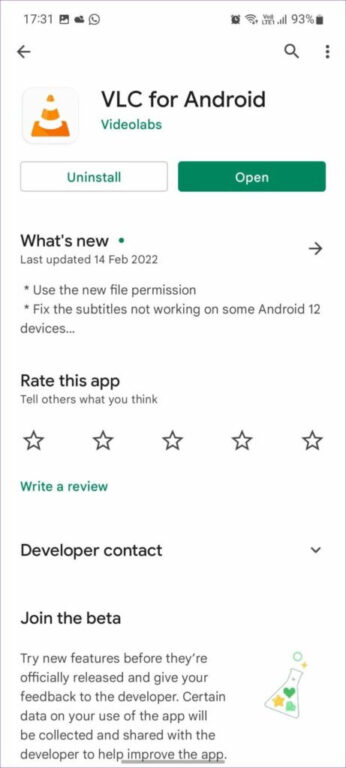
۴) بعد از به پایان رسیدن نصب، برنامهی VLC را بر روی گوشی خود اجرا کنید.
۵) به برنامهی VLC مجوزها و دسترسیهای لازم را بدهید تا بتواند کل دستگاه شما را اسکن کند و تمامی ویدیوهای موجود در گوشی شما را فهرست کرده و نشان دهد.
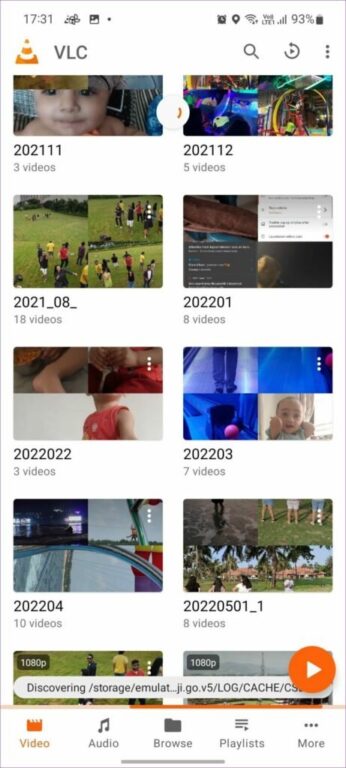
یکی از ویدیوهای خود را با کمک VLC پخش کنید. این برنامه در پخش ویدیوهای شما با فرمتهای مختلف نباید مشکلی داشته باشد.
۴. به فضای ذخیرهسازی گوشی خود توجه کنید
قبل از اینکه فایل بزرگ جدیدی را دانلود کنید یا به دستگاه اندرویدی خود انتقال دهید، باید به فضای ذخیرهسازی باقیماندهی گوشی خود توجه داشته باشید. اگر فضای کافی در گوشی شما پیدا نشود، انتقال فایل ممکن است ناتمام و ناقص به پایان برسد یا دانلود فایل قطع شود. در ادامه با استفاده از برنامهی Files گوگل نشان میدهیم که چگونه باید فضای ذخیرهسازی باقیمانده را بررسی کرد.
۱) برنامهی پلی استور را در گوشی خود باز کنید.
۲) از نوار بالا «Files» را جستجو کرده و برنامه را نصب کنید.
۳) برنامهی Files را باز کنید، دسترسیها و مجوزهای لازم را به آن بدهید و حافظهی داخلی گوشی خود را بررسی کنید.

۴) اگر با فضای ناکافی مواجه هستید، میتوانید از پیشنهادات خود برنامهی Files کمک بگیرید و اسکرینشاتها و فایلهای بزرگ و غیرضروری را حذف کنید یا برای آشنایی با روشهای آزاد کردن فضا بدون حذف برنامهها، به اینجا مراجعه نمایید.
۵. درخواست کنید که ویدیو را بار دیگر برای شما بفرستند
میخواهید ویدیویی که در تلگرام یا واتساپ خود دانلود کردهاید را پخش کنید؟ اگر برنامهی VLC نیز قادر به پخش این ویدیو نیست، این احتمال وجود دارد که فرستندهی آن ویدیو یک فایل خراب و ناقص را برای شما ارسال کرده باشد. در این حالت، باید از آن فرد بخواهید که بار دیگر ویدیو را برای شما بفرستد.
۶. ویدیوهای خود را بر روی کارت حافظهی microSD ذخیره نکنید
در صورتی که گوشی اندرویدی شما از کارت حافظهی microSD پشتیبانی میکند، باید از ذخیره کردن ویدیو بر روی آن پرهیز کنید. این نوع کارتهای حافظه از نظر سرعت خواندن و نوشتن بسیار کندتر از حافظهی داخلی گوشی هستند و گاهی اوقات، ممکن است با مشکلاتی هنگام پخش ویدیوی ذخیرهشده بر روی کارت حافظهی microSD روبهرو شوید. در این حالت، باید از برنامهی مدیریت فایلی مانند «Solid Explorer» برای انتقال ویدیوهای خود از کارت حافظهی microSD به حافظهی داخلی گوشی استفاده کنید.
۷. «این ویدیو در کشور شما در دسترس نیست»
برخی از ویدیوها تنها در یک منطقه یا کشور خاص در دسترس قرار دارند یا به هر دلیلی، امکان تماشای آن برای کاربران برخی کشورهای دیگر در دسترس نیست. در این حالت باید از برنامههای مخصوص دور زدن این موانع و تغییر IP استفاده کنید تا از طریق سرور یک منطقهی دیگر، امکان پخش ویدیو را بهدست آورید.
۸. حافظهی کش برنامهی مشکلدار را پاک کنید
در صورتی که با یک برنامهی خاص مانند یوتیوب در گوشی اندرویدی به مشکل پخش نشدن ویدیو برخوردهاید، ممکن است که دادههای کش (Cache) زیادی روی هم جمع شده باشند و چنین مشکلاتی را برای شما بهوجود آورده باشند. در این حالت، باید حافظهی کش این برنامه را با دنبال کردن مراحل زیر پاک کنید.
۱) انگشت خود را بر روی آیکون برنامهی موردنظر نگهدارید و صفحهی اطلاعات آن (App Info) را باز کنید.
۲) منوی «Storage & data» را انتخاب کنید و بر روی دکمهی «Clear cache» در پایین صفحه ضربه بزنید.
حالا برنامه را مجدداً باز کرده و ویدیوهای مدنظر خود را پخش کنید.
منبع: GuidingTech


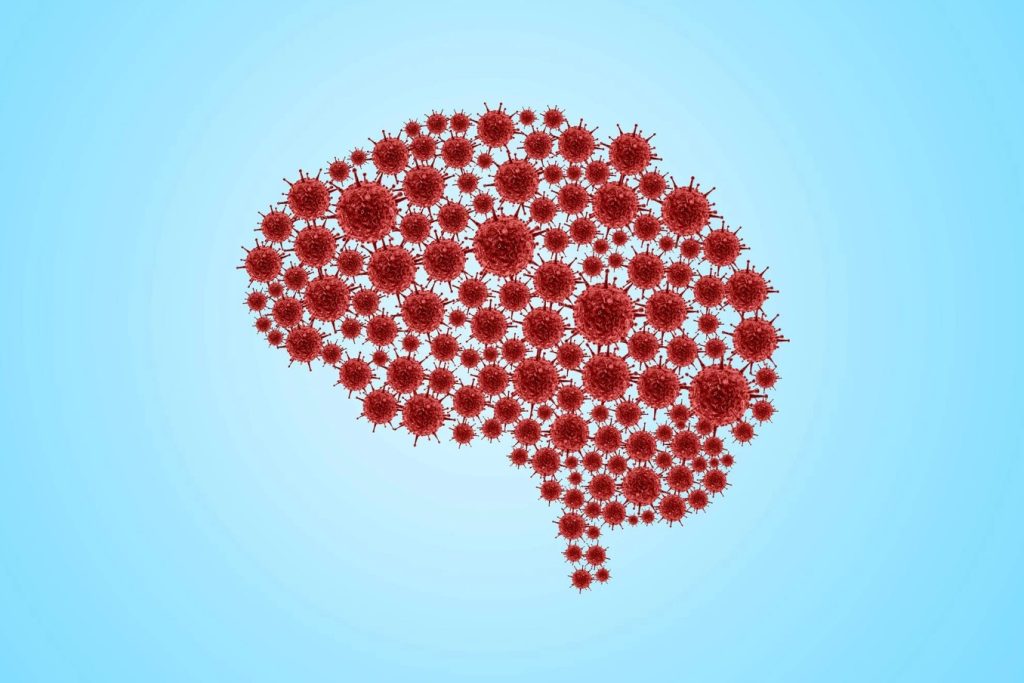



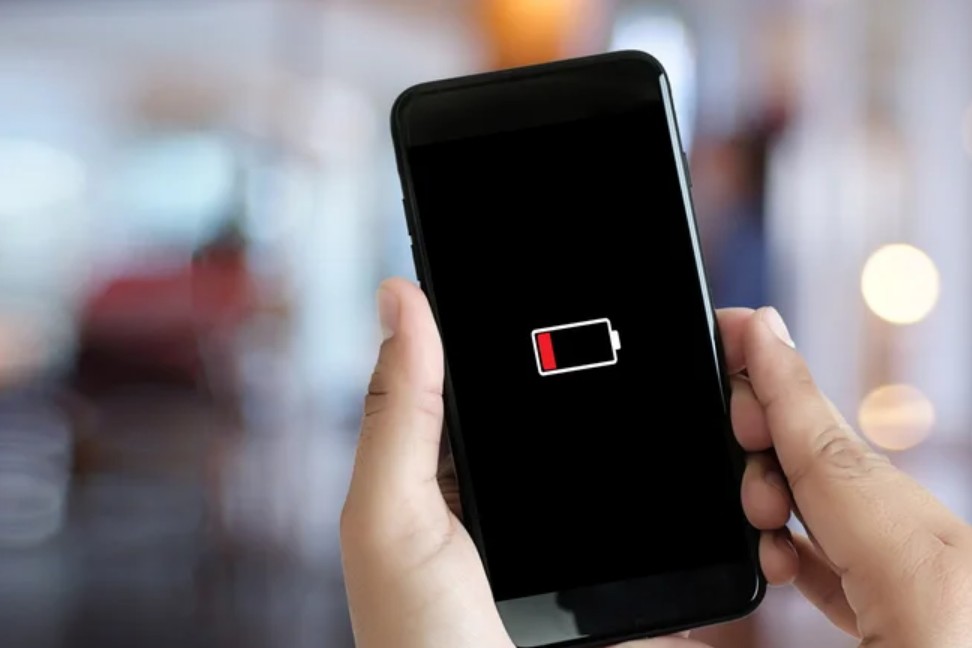

![چرا گوشی اندرویدی شما با حداکثر سرعت شارژ نمیشود؟ [ راههای رفع مشکل]](https://aero-tech.ir/wp-content/uploads/2025/12/9432-1-why-your-android-phone-isnt-charging-at-full-speed.jpg)

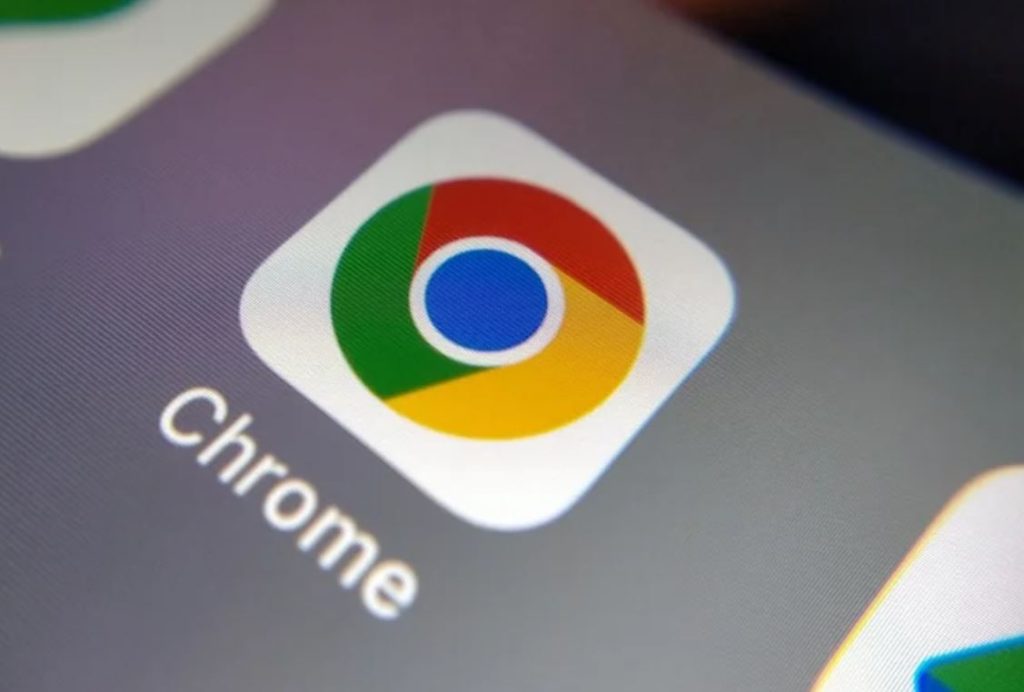

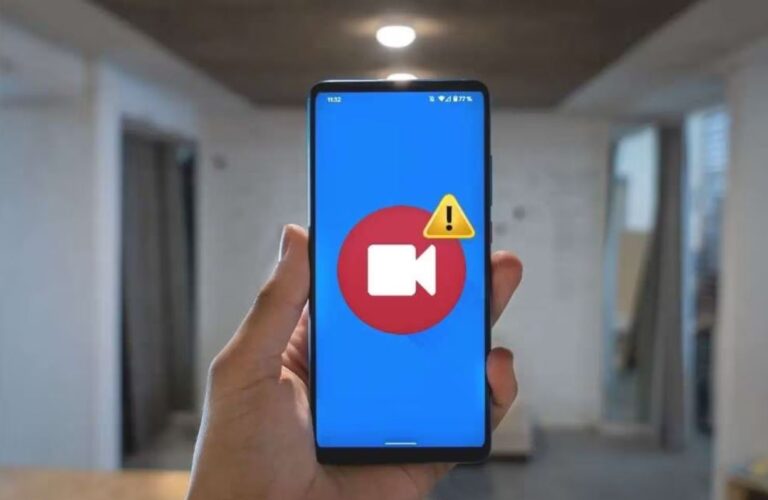

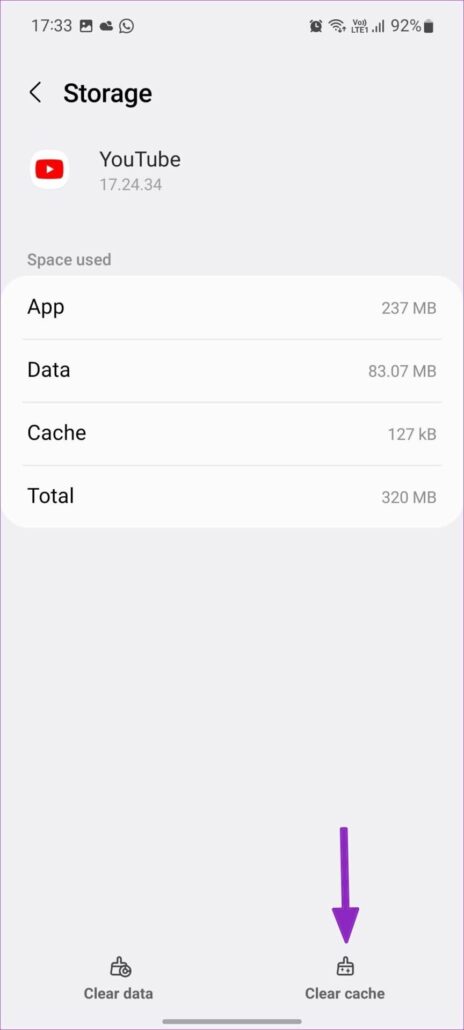


![چرا گوشی اندرویدی شما با حداکثر سرعت شارژ نمیشود؟ [ راههای رفع مشکل]](https://aero-tech.ir/wp-content/uploads/2025/12/9432-1-why-your-android-phone-isnt-charging-at-full-speed-300x217.jpg)










